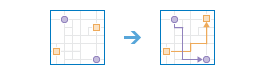起点から終点の計測
[起点から終点の計測] は、ペアとなるポイント間の移動時間または距離を測定します。このツールにより、直線距離、歩行や運転などの移動モードに基づく距離、または移動モードに基づく移動時間をレポートすることができます。このツールを用いることで、次のような操作を行えます。
- 自宅から職場までの通勤にかかる合計距離または時間を計算します。
- お客様が来店するまでの移動距離を測定します。広告キャンペーンの対象を決めたり、新しい店舗の場所を選択する際に、このツールの結果を使用して商圏を定義します。
- 保有する車の推定燃費を計算します。その後、[エリア内での集計] ツールを実行して、州または地域別の燃費を算出します。
始点と終点を指定すると、ツールは、ペアとなった起点と終点の間の測定値およびルートを含むレイヤーを返します。
[現在のマップ範囲を使用] がオンの場合、現在のマップ範囲に表示されているフィーチャだけが解析の対象になります。オフの場合は入力レイヤー内のすべてのフィーチャ (マップ範囲外であっても) が解析対象となります。
起点を表すポイント レイヤーの選択
起点を表すポイント レイヤーを選択します。ツールは、最大 5,000 の起点と 5,000 の終点をサポートしています。
1 つの起点しかないレイヤーを選択すると、その起点がすべての終点に接続されます。
マップ上のレイヤーを選択できることに加え、ドロップダウン リストの下部にある [Living Atlas 解析レイヤーの選択] または [解析レイヤーの選択] を選択することもできます。これにより、さまざまな解析に役立つ一連のレイヤーを含むギャラリーが表示されます。
終点レイヤーの選択
起点からの接続が必要な終点を表すレイヤーを選択します。ツールは、最大 5,000 の起点と 5,000 の終点をサポートしています。
1 つの終点しかないレイヤーを選択する場合、すべての起点はその終点に接続します。
起点が 1 つで終点が多数ある場合、ツールは起点を各終点に接続します。
マップ上のレイヤーを選択できることに加え、ドロップダウン リストの下部にある [Living Atlas 解析レイヤーの選択] または [解析レイヤーの選択] を選択することもできます。これにより、さまざまな解析に役立つ一連のレイヤーを含むギャラリーが表示されます。
多数の起点と多数の終点がある場合、起点と終点のペア ( [起点の ID フィールド] および [一致する終点の ID フィールド]) を説明する 2 つのフィールドを使用する必要があります。ツールは、解析時に起点および終点のペアを接続します。たとえば、「 Rosie」と「 Harold」という ID フィールドを持つ 2 つの起点と同じ ID 値を持つ 2 つの終点があるとします。起点「 Rosie」は終点「 Rosie」に接続し、「 Harold」は「 Harold」に接続します。これ以外は、接続または測定されません。
各レイヤー内の ID 値は一意である必要があります。たとえば、終点レイヤーに 2 つの「 Rosie」という値を使用できません。起点および終点レイヤーの値は、完全に一致したペアにする必要があります。「 Harold」は、綴りを間違えた値「 Harodl」には接続しません。
計測
直線距離または移動モードを使用して、起点を終点に接続するかどうかを選択します。出力ルートは、道路または歩道で、一方通行の道路および運転またはトラック輸送時の違法な転回といった適用可能なルールを適用します。利用可能な移動モードは、組織の管理者によって決定されます。
[運転時間]、 [運転時間 (地方)]、または [トラック輸送時間] を選択した場合、運転時間の測定方法を設定するオプションがあります。
-
[交通量の使用] をオフにすると、一定速度に基づいた最短ルートが検索されます。
このオプションは、特定の出発時間での交通状況の変化を考慮して計算するのではなく、一般的な運転時間エリアを測定する場合に選択します。
-
[交通量の使用] をオンにすると、指定された開始時間と変化する交通状況に基づいて最短ルートが検索されます。また、 [ライブ交通量] オプションも選択すると、起点からの出発時刻が現在の時間に設定され、走行速度の現在値と予測値がセンサーとフィードから参照されて、ルートが作成されます。走行速度の予測値は、ライブ走行速度、履歴速度、および天気などの最新イベントを参照して計算されます。走行速度は 12 時間先まで予測されるため、スライダーを移動して出発時刻を最大 12 時間後まで設定することができます。
これらのライブ交通量設定を使用して、すぐ出発した場合や今から 1 時間以内に出発した場合の運転時間を確認できます。
-
[交通量の使用] をオンにして、ある日時の [通常の交通量] を選択すると、このツールは、通常の週における 5 分間隔の履歴速度の平均値に基づいて、最短ルートを検索します。結果には交通量が含まれますが、通常とは大きく異なる場合がある現在の交通状況や事象の影響は除かれます。
これらの交通量の設定を使用することで、「水曜日の午前 11 時半に出発すると、これらの終点に到着するには、一般的にどれくらいの時間がかかるか」といったことを調べることができます。
設定した時間は、起点がある場所のタイム ゾーンを参照します。したがって、時刻を午前 8 時に設定し、起点がニューヨークとロサンゼルスに 1 つずつある場合は、それぞれ 東部標準時の午前 8 時と 太平洋標準時の午前 8 時の出発時間でルートが生成されます。
車両が起点から離れるにつれて、時間が経過し、交通状況は変化しますので注意してください。[起点から終点の計測] ツールは、 [交通量の使用] をオンにした場合にこれらの変動に対応しますが、交通量は一部の地域ではサポートされていません。調査対象エリアの交通量が提供されているかどうか調べるには、ツールで [利用可能かを確認します] リンクをクリックします。
[トラック輸送時間] は、交通状況に応じて動的に変化する移動速度を使用できますが、法的なトラックの速度制限が上限になります。たとえば、ライブ交通量に基づく道路の動的な速度は 65 マイル/時であるが、その道路のトラックの速度制限が 55 マイル/時である場合、その道路の計算には 55 マイル/時が使用されます。
バリア レイヤーの選択
対象の道路を移動するときに一時的な規制 (バリア) として機能する 1 つ以上のフィーチャを指定します。ポイント、ライン、またはポリゴン フィーチャを使用してバリアを指定できます。
ポイント バリアは、倒木、事故、落下した電線など、道路に沿った特定の地点で通行を完全に遮断するものを表します。道路上の移動は許可されますが、バリアを通過することはできません。ポイント バリアとして機能する最大で 250 のフィーチャを指定できます。
ライン バリアは、そのバリアが道路と交差している場所を移動できないようにします。たとえば、複数の道路区間にわたって通行禁止となるパレードやデモを表すときに通過不可ライン バリアを使用します。すべてのライン バリアと交差する道路フィーチャの数が 500 を超えると、ツールはエラーを返します。
ポリゴン バリアは、そのポリゴンが道路と交差している場所を移動できないようにします。たとえば、道路網の特定の領域が浸水し、通過できない状況を表す場合などに、このタイプのバリアを使用します。すべてのポリゴン バリアと交差する道路フィーチャの数が 2000 を超えると、ツールはエラーを返します。
結果レイヤー名
[マイ コンテンツ] で作成され、マップに追加されるフィーチャ レイヤーの名前です。その名前のフィーチャ レイヤーがすでに存在する場合は、別の名前を指定するよう求められます。フィーチャ レイヤーには、ルート、割り当てられていない起点、および割り当てられていない終点 (一部の起点が終点に接続できない場合) のそれぞれに対し 1 つのレイヤーが含まれます。
[ルート レイヤーを含める] を選択すると、結果の各ルートもルート レイヤーとして保存されます。ルート レイヤーには、ルートに割り当てられた訪問先や移動方向など、特定ルートに関するすべての情報が含まれます。ルート レイヤーの作成は、個々のルートを組織の他のメンバーと共有したり、マップ ビューアーの [ルート案内] ボタンを使用してさらにルートを変更する場合に便利です。各ルート レイヤーでは、接頭辞として用いられるフィーチャ レイヤーの名前と、分析の一環として生成されたルート名を使用して、一意の名前が作成されます。
作成できるルート レイヤーの最大数は 1,000 です。結果に 1,000 を超えるルートが含まれ、[ルート レイヤーを含める] がオンの場合、ツールは出力フィーチャ サービスのみを作成します。
[出力の保存先] ドロップダウン メニューを使用して、フィーチャ レイヤーおよびルート レイヤー (作成された場合) を保存する [マイ コンテンツ] 内のフォルダーの名前を指定できます。